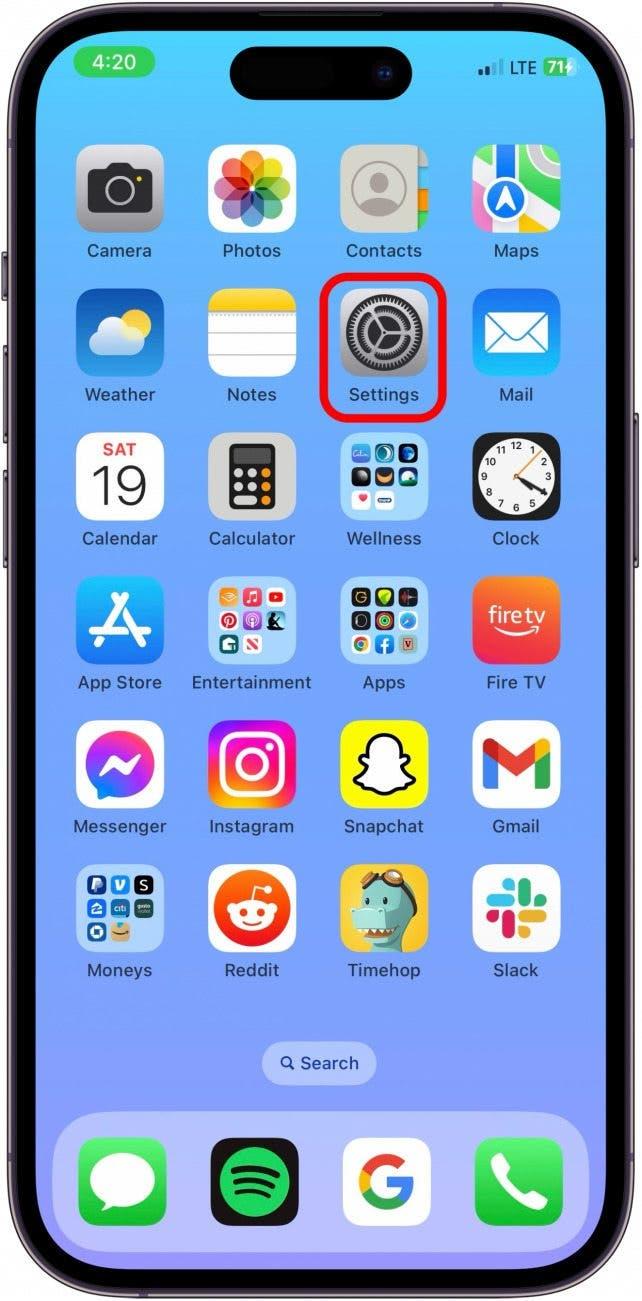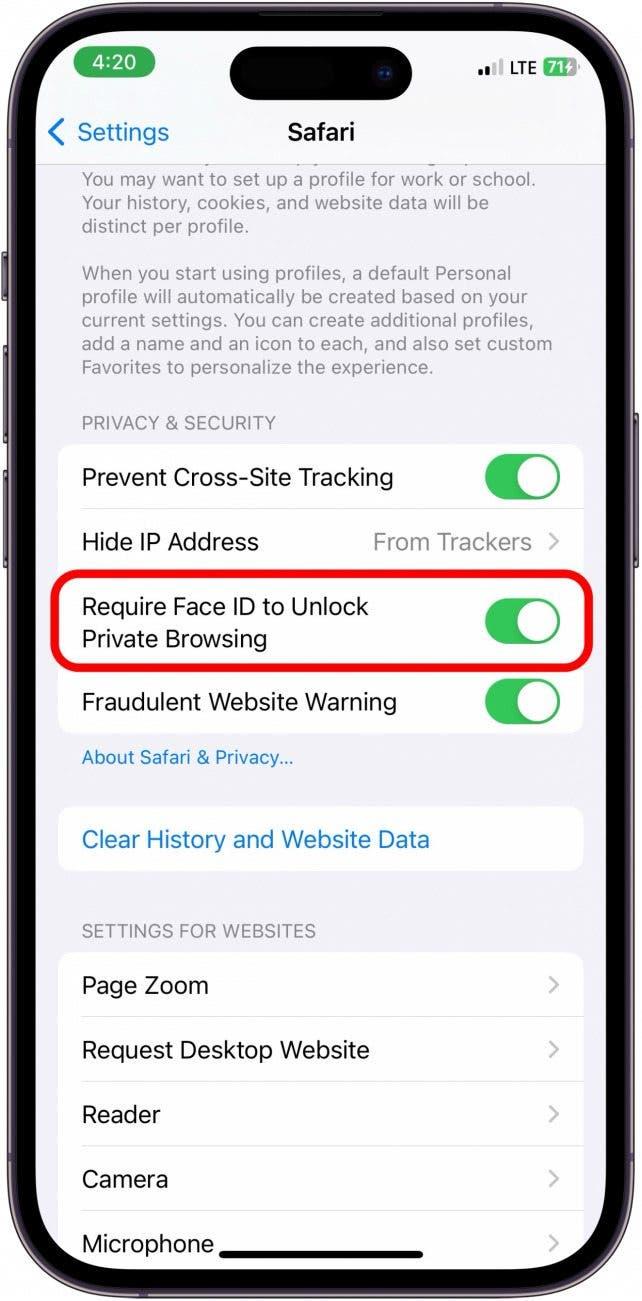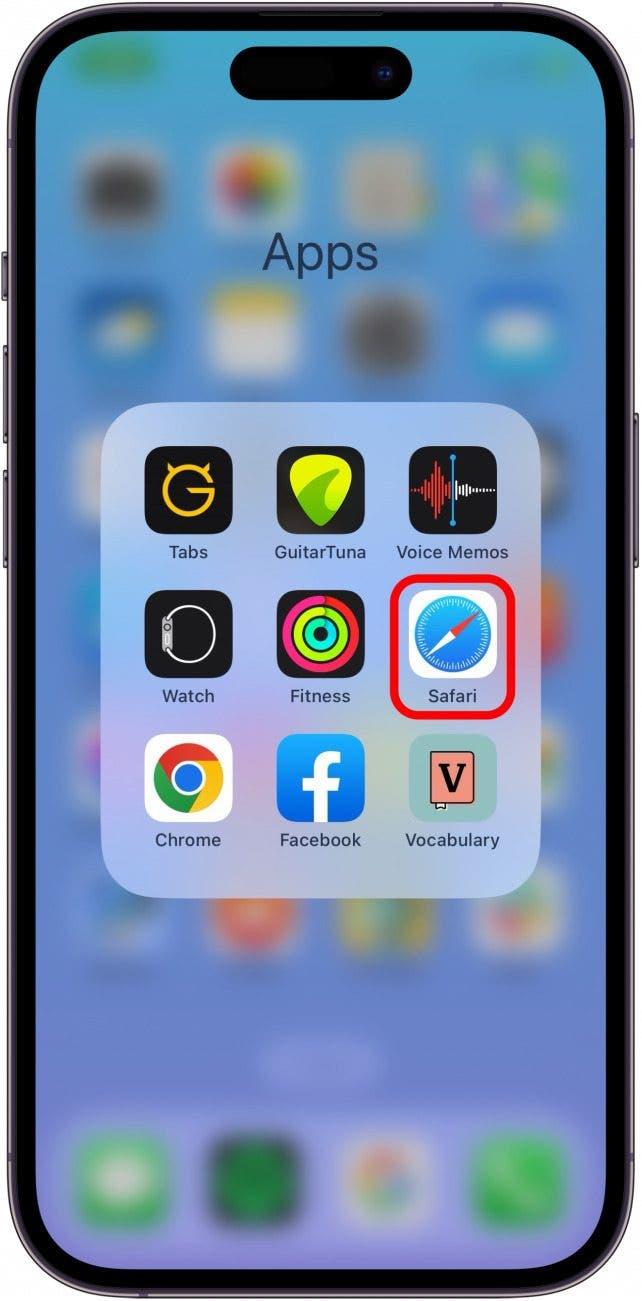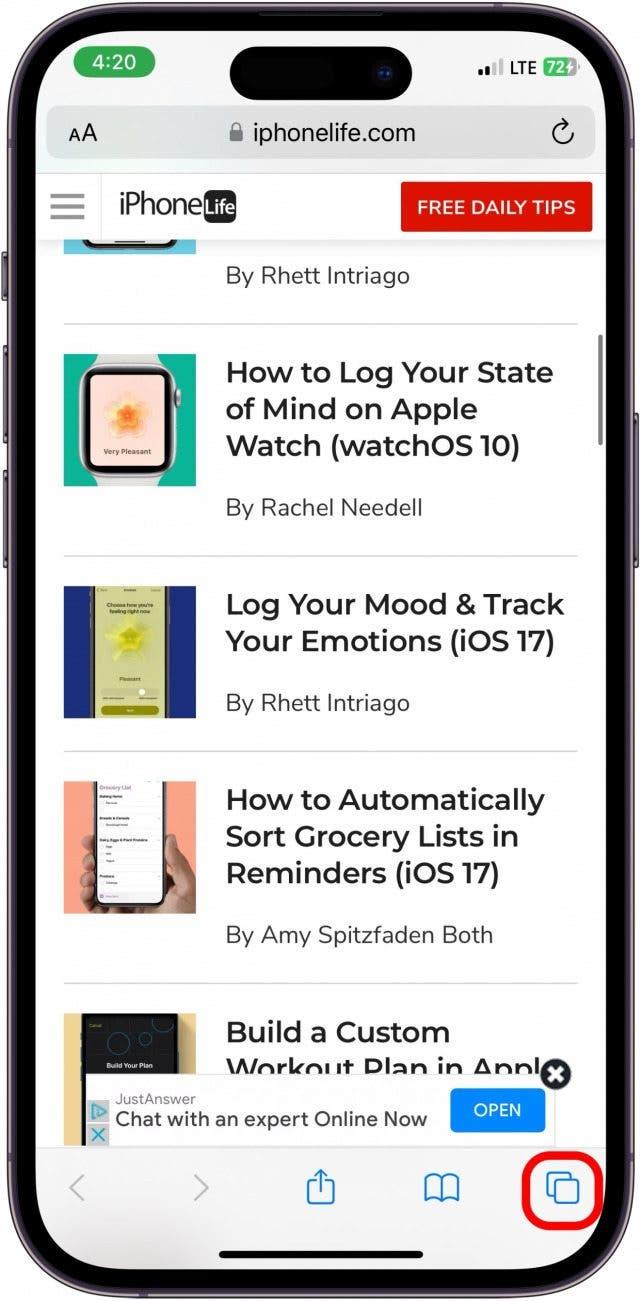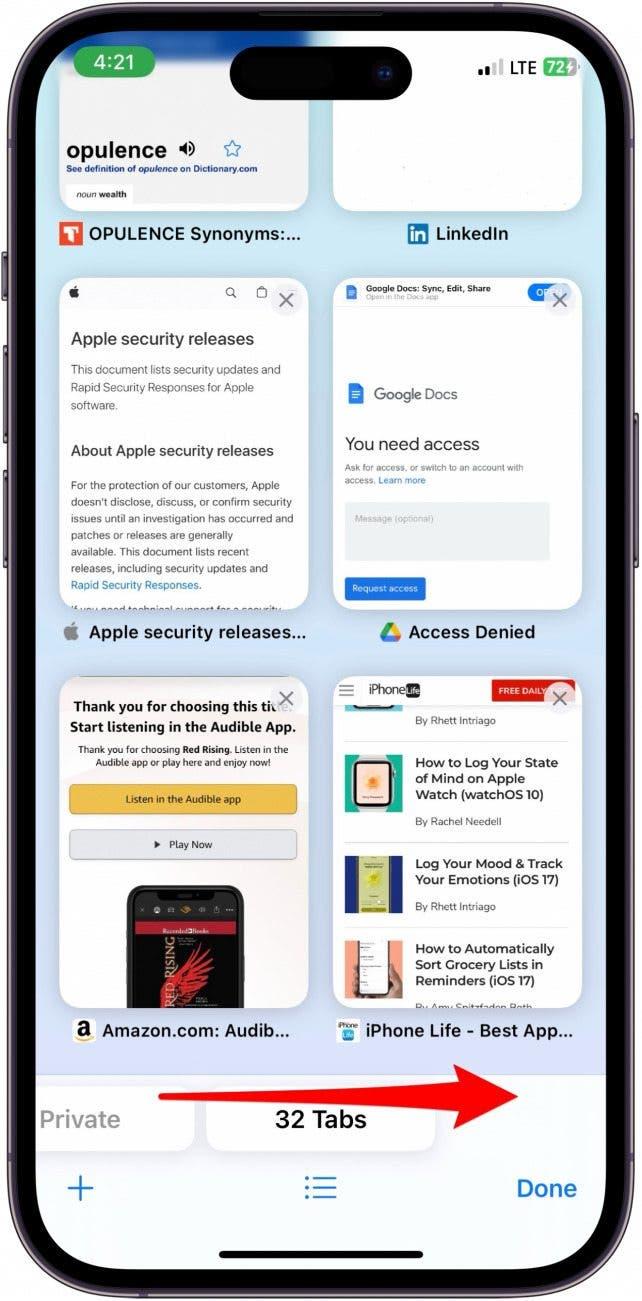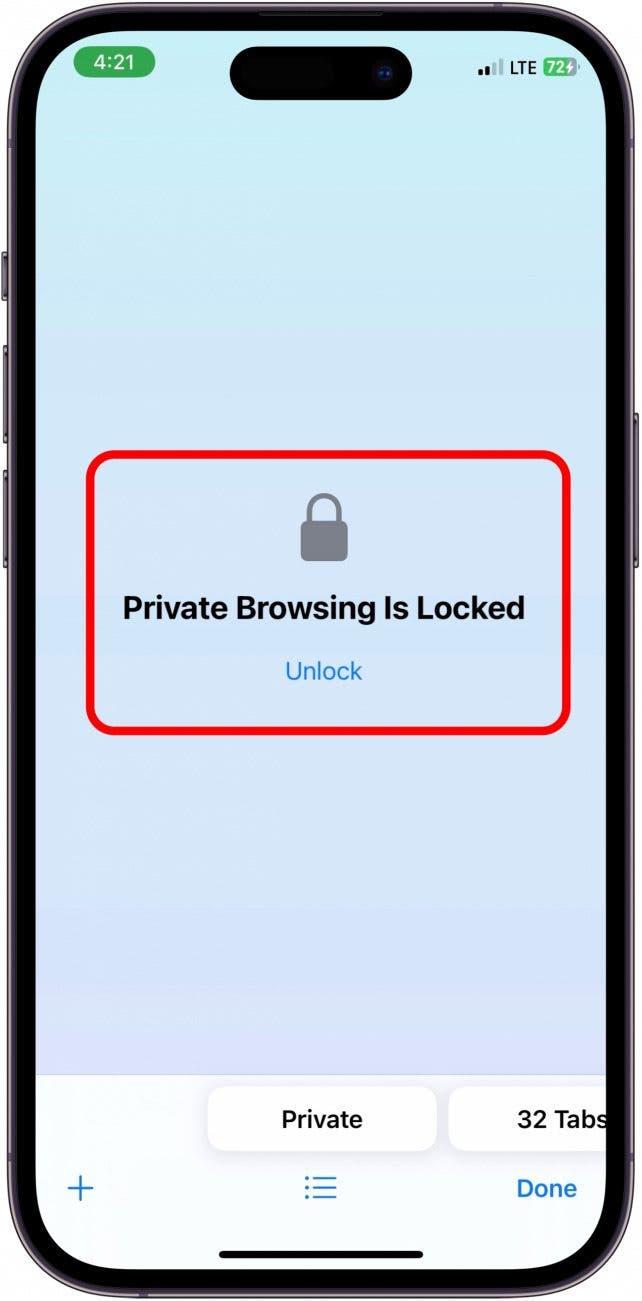iOS 17에서 Apple은 Safari의 개인 정보 보호 브라우징에 대한 보안 조치를 강화했습니다. Apple은 개인 정보 보호 브라우징에 액세스하려면 Face ID(또는 iPhone 모델에 따라 Touch ID)가 필요한 기능을 전환할 수 있는 기능을 도입하고 있습니다. 즉, 잠금이 해제된 상태에서 iPhone을 다른 사람에게 건네주더라도 상대방은 사용자가 열어둔 비공개 브라우징 탭을 볼 수 없습니다. 작동 방식은 다음과 같습니다!
이 팁이 마음에 드는 이유:
- Safari에서 비공개 브라우징 탭의 보안을 강화하세요.
- iPhone이 잠금 해제되어 있어도 비공개 탭은 여전히 안전합니다.
- 비공개 브라우징을 사용하면 알려진 추적기를 완전히 차단하고 탐색할 때 URL에 추가된 추적을 제거할 수 있습니다.
Safari에서 비공개 탭에 Face ID를 활성화하는 방법
시스템 요구 사항:
이 팁은 iOS 17 이상을 실행하는 iPhone에서 작동합니다. iOS 17로 업데이트하는 방법을 알아보세요.
이 새로운 기능은 Apple의 최신 소프트웨어 업데이트인 iOS 17을 실행 중인 iPhone 사용자만 사용할 수 있습니다. 새 소프트웨어를 다운로드한 후에는 Face ID로 Safari 비공개 브라우징에서 탭을 잠글 수 있습니다. 비공개 브라우징은 이미 검색 기록과 자동 완성 정보를 자동으로 삭제하지만, 이 기능을 사용하면 보안을 한층 더 강화할 수 있습니다. Apple의 최신 소프트웨어 업데이트에 대해 더 자세히 알고 싶다면 무료 구독을 신청하세요. 오늘의 팁에 가입하세요!
 iPhone의 숨겨진 기능 발견하기스크린샷과 명확한 설명이 포함된 일일 팁을 매일 한 개씩 받아 하루에 단 1분 만에 iPhone을 마스터할 수 있습니다.
iPhone의 숨겨진 기능 발견하기스크린샷과 명확한 설명이 포함된 일일 팁을 매일 한 개씩 받아 하루에 단 1분 만에 iPhone을 마스터할 수 있습니다.
- iPhone에서 설정을 엽니다.

- Safari까지 아래로 스크롤합니다.

- 아래로 스크롤하여 개인정보 및 보안으로 이동한 다음, 비공개 브라우징을 잠금 해제하려면 Face ID가 필요함을 켭니다.

- 이제 어떻게 작동하는지 확인하려면 Safari를 엽니다.

- 탭 버튼을 탭합니다.

- 화면 하단을 왼쪽에서 오른쪽으로 스와이프하여 비공개 브라우징에 액세스합니다.

- Face ID가 자동으로 나타나면 열려 있는 비공개 탭에 액세스할 수 있습니다.

이렇게 하면 iPhone을 사용하는 모든 사람으로부터 비공개 브라우저를 보호할 수 있습니다. 개인 정보 보호를 중요하게 생각하는 사람으로서 매우 유용한 기능이라고 생각하며 앞으로 이 기능을 사용할 것입니다!